随着云服务器的使用越来越普遍,对于云服务器的各种使用问题也越来越多,不管是企业还是个人站长。对于新手来说,刚接触阿里云这类新式的云服务器,一脸迷茫,不知道该怎么使用。今天就带大家来学习一下,阿里云服务器从购买到环境安装与应用部署的整个详情教程。
下面的教程,我们按步骤来了解:
第一步,登录我们的阿里云账号。
第二步,根据自己的具体情况,选择好服务器的配置,比如你是大型企业,预估网站访问量很大,那么就要选配置较好的服务器,如果是个人网站,预估流量较小,就可以选择配置较低的云服务器。目前阿里云有两个长期的优惠活动,分别是针对个人站长和普通企业用户和企业级云服务器优惠(个人用户和企业用户均可购买):①阿里云Hi拼购,云主机190起;②高性能云服务器四折 有网络增强型、GPU异构型、大数据型等云服务器。
第三步,购买好云服务器后,我们在阿里云控制台就可以看到你刚才购买的云服务器实例了,如下图:

点击实例,可以看到你的云服务器ECS实例的详细信息,包括:云服务器实例名、公网IP、私网IP、云服务器到期日期、管理选项、续费以及升降配等等。
第四步,复制你的云服务器公网IP,通过远程连接工具进行连接。windows系统的云服务器,就通过远程桌面进行连接,linux系统的云服务器,就通过putty这类工具进行连接。接下来主要讲解的是linux系统的服务器教程,至于windows系统服务器配置使用方法请参考阿里云帮助中
第五步,打开putty,如下图,在蓝色标示的框内输入你阿里云服务器的公网IP,其默认协议为SSH,端口为22。
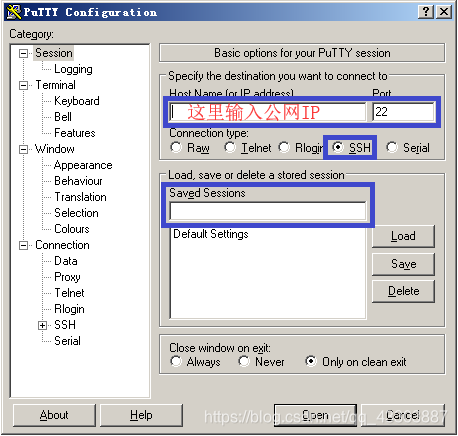
如过第一次登录该服务器则出现如下提示,提示保存该主机的密钥指纹,点击“Yes”即可保存并继续。

输入服务器帐号和密码即可登录,服务器的帐号是:root,密码是在你购买阿里云服务器时设置的,如果没有设置密码,则在你控制台的管理选项中可以设置服务器密码。

如果账号和密码正常,则会在界面上显示"welcome to aliyun Elastic compute Service”的信息,这样,就成功登录linux系统的阿里云服务器了。

第六步,安装服务器环境,安装服务器环境有很多种选择,可以自己把php/apache/nginx/mysql等一个一个安装,也可以使用WDCP、宝塔、LNMP等这类环境配置软件包一键安装。对于新手用户来说,我建议使用宝塔、WDCP这类系统,即容易上手,又方便使用,且比较成熟安全。下面就以宝塔系统的安装来学习:
安装宝塔系统,对于不同linux系例的操作系统有不同的安装命令,宝塔在常见几种linux操作系统下的安装命令如下:
Centos安装命令:
yum install -y wget && wget -O install.sh http://download.bt.cn/install/install_6.0.sh && sh install.sh
Ubuntu/Deepin安装命令:
wget -O install.sh http://download.bt.cn/install/install-ubuntu_6.0.sh && sudo bash install.sh
Debian安装命令:
wget -O install.sh http://download.bt.cn/install/install-ubuntu_6.0.sh && bash install.sh
Fedora安装命令:
wget -O install.sh http://download.bt.cn/install/install_6.0.sh && bash install.sh
下面以centOS下的安装全过程来学习,输入宝塔安装命令后直接敲回车即可自动开始安装宝塔系统,(温馨提示:安装命令太长,怕输入错误的话,其实可以复制粘贴的,复制后,在putty点鼠标右键即可粘贴):

过程中会提示你确认是否要安装宝塔,输入y 回车等待安装完即可:

安装完成后,会出现面板地址及默认账号与密码。访问ip:8888,输入账号与密码即可使用宝塔

第七步,安装完成后,即可进入宝塔界面,里面的各种操作都是可视化的,就像你操作自己的网站一样,这个应该不难,各位只要把宝塔系统成功安装并可成功进入宝塔后台,说明你已经基本成功了,下面是宝塔面板后台的界面,我们可以看一下:
以下为部分功能预览图:
面板设置
 SSL
SSL

监控

文件管理

计划任务
 软件管理
软件管理

PHP扩展

一键部署源码

服务器跑分

日志清理

宝塔终端

后面的php、mysql、apache这些安装,也就是点一下然后等几分钟的事情。